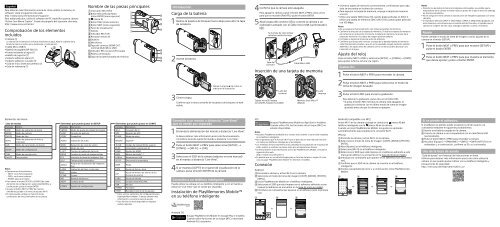Sony FDR-X1000VR - FDR-X1000VR Mode d'emploi
Sony FDR-X1000VR - FDR-X1000VR Mode d'emploi
Sony FDR-X1000VR - FDR-X1000VR Mode d'emploi
You also want an ePaper? Increase the reach of your titles
YUMPU automatically turns print PDFs into web optimized ePapers that Google loves.
Español<br />
Para obtener más información acerca de cómo utilizar la cámara y el<br />
software, visite el siguiente sitio web.<br />
http://www.sony.net/actioncam/support/<br />
Para editar películas, utilice el software del PC específico para la cámara<br />
“Action Cam Movie Creator”. Puede descargarlo del siguiente sitio web.<br />
http://www.sony.net/acmc/<br />
Comprobación de los elementos<br />
incluidos<br />
• Cámara (1)<br />
La cámara se encuentra en la funda resistente al agua. Abra la cubierta de la<br />
funda tal como se indica en la ilustración a continuación.<br />
• Cable Micro USB (1)<br />
• Batería recargable (NP-BX1) (1)<br />
• Funda resistente al agua (1)<br />
• Hebilla de sujeción (1)<br />
• Soporte adhesivo plano (1)<br />
• Soporte adhesivo curvado (1)<br />
• Guía de inicio (este documento) (1)<br />
• Guía de referencia (1)<br />
Nombre de las piezas principales<br />
Interruptor REC HOLD<br />
Botón REC (película/foto)/<br />
botón ENTER (menú ejecutar)<br />
(marca N)<br />
Botón PREV (menú anterior)<br />
Botón NEXT (menú siguiente)<br />
Panel de visualización<br />
Altavoz<br />
Indicador REC/LIVE<br />
Receptor remoto IR<br />
Objetivo<br />
Micrófonos<br />
Tapa del conector (HDMI OUT,<br />
terminal Multi/Micro USB)<br />
Indicador REC/acceso/CHG (carga)<br />
Palanca de bloqueo<br />
Tapa de la batería/tarjeta de memoria<br />
Introducción<br />
Carga de la batería<br />
1<br />
Deslice<br />
la palanca de bloqueo hacia abajo para abrir la tapa<br />
de la batería.<br />
2<br />
Inserte la batería.<br />
Alinee la marca tal como se<br />
indica en la ilustración.<br />
3<br />
Cierre la tapa.<br />
Confirme que la marca amarilla de la palanca de bloqueo no esté<br />
visible.<br />
4<br />
Confirme que la cámara esté apagada.<br />
Para apagar la cámara, pulse el botón NEXT o PREV varias veces<br />
para que se muestre [PwOFF] y pulse el botón ENTER.<br />
5<br />
Abra la tapa del conector () y conecte la cámara a un<br />
ordenador activado con el cable micro USB (suministrado)<br />
().<br />
Se ilumina de color ámbar<br />
mientras realiza la carga<br />
Tapa del<br />
conector<br />
Cable Micro USB<br />
Inserción de una tarjeta de memoria<br />
Lado del<br />
terminal<br />
Tarjeta microSD/tarjeta<br />
microSDHC/tarjeta microSDXC<br />
Memory Stick Micro<br />
(Mark2)<br />
Lado<br />
impreso<br />
• Inserte la tarjeta de memoria correctamente, confirmando que cada<br />
lado se encuentra en la dirección correcta.<br />
• Para expulsar la tarjeta de memoria, empuje la tarjeta de memoria<br />
una vez.<br />
* Utilice una tarjeta SDXC (Clase 10) cuando grabe películas en XAVC S.<br />
Utilice una tarjeta de memoria SDXC UHS-I (U3) cuando grabe películas<br />
con 100 Mbps.<br />
Notas<br />
• No se asegura el funcionamiento con todas las tarjetas de memoria.<br />
• Confirme la dirección de la tarjeta de memoria. Si inserta la tarjeta de memoria<br />
por la fuerza en la dirección incorrecta, la tarjeta de memoria, la ranura de la<br />
tarjeta de memoria o los datos de imagen podrían dañarse.<br />
• Formatee la tarjeta de memoria antes de utilizarla.<br />
• Confirme que la tapa del conector y la tapa de la batería/tarjeta de memoria<br />
están firmemente cerradas y que no se ha quedado ningún elemento extraño<br />
adherido a las tapas antes de utilizarla. De lo contrario, podría provocar una<br />
inmersión en el agua.<br />
Ajuste del reloj<br />
Pulse el botón NEXT o PREV y seleccione [SETUP] [CONFG] [DATE]<br />
para ajustar la fecha, la hora y la región.<br />
Grabación<br />
1<br />
Pulse el botón NEXT o PREV para encender la cámara.<br />
2<br />
Pulse el botón NEXT o PREV para seleccionar el modo de<br />
toma de imagen deseado.<br />
3<br />
Pulse el botón REC para iniciar la grabación.<br />
Para detener la grabación, pulse otra vez el botón REC.<br />
* Si pulsa el botón REC mientras la cámara está apagada, la<br />
grabación comienza con el último modo de toma de imagen<br />
ajustado antes de que la cámara se apagara.<br />
Notas<br />
• Durante los periodos de toma de imágenes prolongados, es posible que la<br />
temperatura de la cámara se eleve hasta un punto en el que la toma se detenga<br />
de manera automática.<br />
• No se asegura en esta cámara la reproducción de imágenes grabadas con otras<br />
cámaras.<br />
• Si reproduce películas [XAVC S 120p/100p] o [XAVC S 240p/200p] grabadas con<br />
esta cámara en una cámara que no admite dichos formatos, es posible que la<br />
cámara se congele. En este caso, extraiga la batería y vuelva a insertarla.<br />
Ajuste<br />
Puede cambiar el modo de toma de imagen y varios ajustes de la<br />
cámara en el modo [SETUP].<br />
1<br />
Pulse el botón NEXT o PREV para que muestre [SETUP] y<br />
pulse el botón ENTER.<br />
2<br />
Pulse<br />
el botón NEXT o PREV para que muestre el elemento<br />
que desea ajustar y pulse el botón ENTER.<br />
Elementos del menú<br />
Lista de modos Elementos que puede ajustar en SETUP Elementos que puede ajustar en CONFG<br />
Pantalla Modos Pantalla Elementos Pantalla Elementos<br />
LOOP Modo de grabación de bucle VMODE Modo de ajuste de calidad de imagen Wi-Fi Conexión Wi-Fi<br />
MOVIE Modo de película V.FMT Formato de película GPS Registro de GPS<br />
PHOTO Modo de foto STEDY SteadyShot PLANE Modo de avión<br />
INTVL<br />
Modo de grabación de fotos a<br />
intervalos<br />
AUDIO Grabación de audio MOUNT Soporte* 1<br />
LIVE Modo de transmisión en directo WIND Reducción de ruido de viento TC/UB Código de tiempo/Bit de usuario<br />
SETUP Modo de configuración<br />
COLOR Modo de color IR-RC Controlador remoto por IR<br />
L.OPT Tiempo de grabación de bucle HDMI Ajustes de HDMI<br />
PLAY Modo de reproducción DRIVE Cambio de modo de imágenes fijas BGM Música de fondo* 1, * 2<br />
PwOFF Desconexión FPS Intervalo de toma de imágenes fijas USBPw Alimentación USB<br />
SELF Temporizador automático A.OFF Desconexión automática<br />
ANGLE<br />
Ángulo de visualización de imágenes<br />
fijas<br />
BEEP Pitido<br />
Notas<br />
LAPSE Grabación de fotos a intervalos DATE Ajuste de fecha y hora<br />
• Operaciones de los botones<br />
FLIP Volteo<br />
Ajuste de horario de ahorro de luz<br />
––<br />
NEXT: va al menú siguiente<br />
DST<br />
––<br />
PREV: va al menú anterior<br />
SCENE Escena<br />
(horario de verano)<br />
––<br />
ENTER: ejecuta el menú<br />
WB Balance de blancos LANG Ajuste de idioma<br />
• Para volver al menú [SETUP] o [CONFG] de cada<br />
AESFT Cambio de AE V.SYS Cambio entre NTSC/PAL<br />
elemento de configuración, seleccione [BACK] y, a<br />
VER. Versión<br />
continuación, pulse el botón ENTER.<br />
CONFG Ajustes de configuración<br />
FORMT Formateo<br />
• Si pulsa el botón NEXT y PREV de manera<br />
simultánea, puede ir al menú de ajustes Wi-Fi.<br />
RESET Restablecimiento de los ajustes<br />
• El menú puede cambiar en función de las<br />
condiciones de funcionamiento de la cámara.<br />
* 1 Estos son los elementos de configuración para<br />
Highlight Movie Maker. Si desea obtener más<br />
información, consulte la Guía de ayuda.<br />
* 2 Esta función no está disponible en algunos<br />
países/regiones.<br />
Conexión a un mando a distancia “Live-View”<br />
que se vende por separado<br />
1<br />
Encienda la alimentación del mando a distancia “Live-View”.<br />
2<br />
Pulse<br />
3<br />
Seleccione<br />
Si desea obtener más información acerca del funcionamiento,<br />
consulte la Guía de ayuda del mando a distancia “Live-View”.<br />
el botón NEXT o PREV para seleccionar [SETUP] <br />
[CONFG] [Wi-Fi] [ON].<br />
el SSID de la cámara (adjunto en este manual)<br />
en el mando a distancia “Live-View”.<br />
4<br />
Si se muestra [ACPT?] en el panel de visualización de la<br />
cámara, pulse el botón ENTER de la cámara.<br />
Conexión a un teléfono inteligente<br />
Puede utilizar la cámara con su teléfono inteligente y con el mando a<br />
distancia “Live-View” que se vende por separado.<br />
Instalación de PlayMemories Mobile<br />
en su teléfono inteligente<br />
iOS<br />
Busque PlayMemories Mobile en App Store e instálelo.<br />
Cuando utilice iOS, las funciones de un toque (NFC) no<br />
estarán disponibles.<br />
Notas<br />
• Actualice PlayMemories Mobile a la versión más reciente si ya lo tiene instalado<br />
en el teléfono inteligente.<br />
• No se garantiza que la función Wi-Fi que se describe en este manual funcione<br />
con todos los teléfonos inteligentes y las tabletas.<br />
• Los métodos de funcionamiento y las pantallas de visualización de la aplicación<br />
están sujetos a cambios sin previo aviso por actualizaciones futuras.<br />
• Si desea obtener más información acerca de PlayMemories Mobile, consulte el<br />
siguiente sitio web.<br />
(http://www.sony.net/pmm/)<br />
• Es posible que no se admita Google play en función del país o región. En este<br />
caso, busque “PlayMemories Mobile” en Internet e instálelo.<br />
Conexión<br />
Android<br />
Encienda la cámara y active Wi-Fi en la cámara.<br />
Seleccione el modo de toma de imagen: [LOOP], [MOVIE], [PHOTO],<br />
[INTVL].<br />
Inicie PlayMemories Mobile en el teléfono inteligente.<br />
Seleccione el SSID que está impreso en el adhesivo adherido a este<br />
manual (el adhesivo se encuentra en la Guía de inicio en inglés).<br />
Introduzca la contraseña que aparece en el adhesivo (solo la primera<br />
vez).<br />
<br />
<br />
<br />
Android (compatible con NFC)<br />
Active Wi-Fi en la cámara y ponga en contacto la (marca N) del<br />
teléfono inteligente con la (marca N) de la cámara.<br />
Cuando se inicie PlayMemories Mobile, los ajustes se aplicarán<br />
automáticamente para establecer la conexión Wi-Fi.<br />
iPhone<br />
Encienda la cámara y active Wi-Fi en la cámara.<br />
Seleccione el modo de toma de imagen: [LOOP], [MOVIE], [PHOTO],<br />
[INTVL].<br />
Abra [Ajustes] en el teléfono inteligente.<br />
Seleccione [Wi-Fi] en el teléfono inteligente.<br />
Seleccione el SSID que está impreso en el adhesivo adherido a este<br />
manual (el adhesivo se encuentra en la Guía de inicio en inglés).<br />
Introduzca la contraseña que aparece en el adhesivo (solo la primera<br />
vez).<br />
Confirme que el SSID de la cámara se muestra en el teléfono<br />
inteligente.<br />
Vuelva a la pantalla de inicio y, a continuación, inicie PlayMemories<br />
Mobile.<br />
<br />
Si se pierde el adhesivo<br />
Si el adhesivo se pierde, puede recuperar su ID de usuario y la<br />
contraseña mediante el siguiente procedimiento.<br />
Inserte una batería cargada en la cámara.<br />
Conecte la cámara a una computadora con el cable Micro USB<br />
(suministrado).<br />
Pulse el botón NEXT o PREV para encender la cámara.<br />
Visualice [Equipo] [PMHOME] [INFO] [WIFI_INF.TXT] en el<br />
ordenador y, a continuación, confirme su ID y su contraseña.<br />
Uso de la Guía de ayuda<br />
“Guía de ayuda” es el manual de instrucciones en línea.<br />
Utilícela para obtener más información acerca de cómo utilizar la<br />
cámara, lo que puede ajustar/utilizar con su teléfono inteligente y<br />
precauciones de seguridad.<br />
http://rd1.sony.net/help/cam/1520/h_zz/<br />
Android OS<br />
Busque PlayMemories Mobile en Google Play e instálelo.<br />
Cuando utilice funciones de un toque (NFC), necesitará<br />
Android 4,0 o posterior.